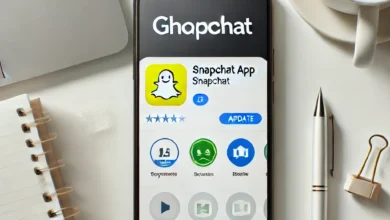كيف تحفظ تدفقات Twitch ومقاطع الفيديو والمقاطع على الهاتف المحمول والكمبيوتر الشخصي؟
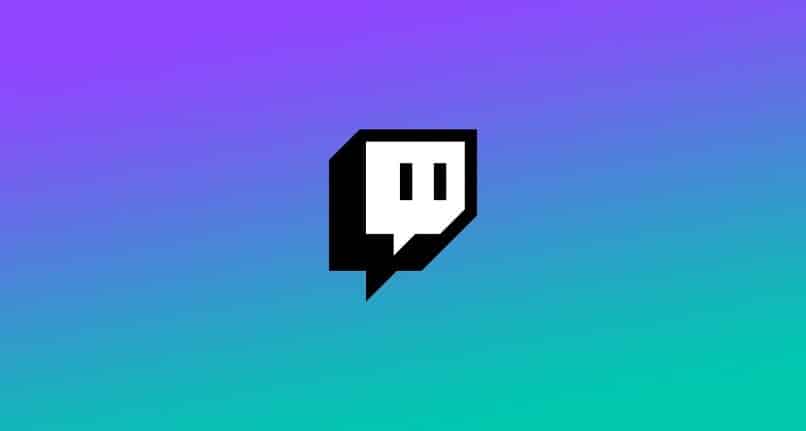
Twitch هي واحدة من أكثر الشبكات الاجتماعية ازدهارًا في السنوات الأخيرة بمحتوى البث المباشر الغريب. تتضمن هذه الإنتاجات عمليات إرسال طويلة المدى ، بل من الممكن مشاهدة العديد من التدفقات في نفس النافذة . عادةً ما يتم عرض الكثير من هذا المحتوى في الوقت الفعلي ، ولكن هناك الكثير ممن يفضلون مشاهدة عمليات الإرسال المفضلة لديهم على أساس متأخر. في هذه المقالة سوف نعلمك كيفية حفظها بطريقة بسيطة.
كيف يمكنني حفظ تدفقات Twitch الخاصة بي؟
إجراء هذه العملية بسيط للغاية ، ومع ذلك ، فمن المستحسن القيام بذلك باستخدام جهاز كمبيوتر. للقيام بذلك ، ندخل إلى موقع Twitch على الويب ، وقم بتسجيل الدخول باستخدام حسابنا وانتقل إلى إعدادات الملف الشخصي. يمكننا القيام بذلك من خلال الزر الموجود أعلى اليمين ، في الصورة الصغيرة للمستخدم. بعد ذلك ، ستظهر نافذة إعدادات منبثقة .
في هذا القسم الجديد نضغط على “Creator Control Panel” وسوف نعيد توجيهنا إلى قسم آخر. ثم ننتقل إلى اللوحة اليمنى من “الإعدادات” وننقر على قسم “الإرسال”. هناك نختار خيار “اتصال VoD” وننتقل إلى تمكين مربع “حفظ عمليات البث السابقة”.
من هذا ، سيخزن Twitch أي فيديو تبثه على قناة البث الخاصة بك ، بغض النظر عن الأصل مثل PlayStation أو Xbox أو وحدات التحكم الأخرى. بالطبع ، ستتمكن فقط من الوصول إلى عمليات الإرسال في آخر 14 يومًا. ومع ذلك ، يمكنك تمديد التصنيف إلى 60 من خلال شراء خطة Prime أو Turbo.
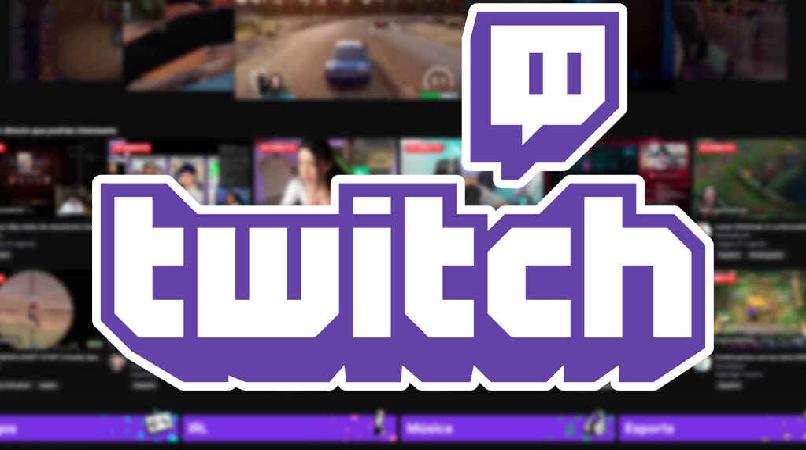
من المهم توضيح أنه لا يمكن حفظ عمليات الإرسال للمستخدمين الآخرين ، إلا إذا قاموا بتنشيط الخيار للمقاطع فقط. على الأقل لا يمكن القيام بذلك على الصفحة الرسمية للشبكة الاجتماعية ، ولكن هناك العديد من الطرق الأخرى من خلال صفحات الطرف الثالث. الشيء المؤسف هو أن هذه المواقع تنتهك حقوق الطبع والنشر وليست موثوقة ، والشيء الوحيد المتبقي لنا هو التقاط دفق مستخدم آخر.
كيفية تسجيل الشاشة لحفظ تدفقات Twitch الخاصة بالأشخاص الآخرين؟
هذه العملية هي واحدة من أكثر الإجراءات الأساسية والمطلوبة من قبل المستخدمين لمشاهدة البث المفضل لديهم على أساس متأخر. لحسن الحظ ، يوجد اليوم العديد من الطرق لحفظ المحتوى الذي نراه على أجهزتنا دون مشاكل.
وتجدر الإشارة إلى أن كل شيء سيعتمد على نوع المحطة الطرفية التي نستخدمها أو علامتها التجارية أو نظام التشغيل الخاص بها. على Twitch ، من الممكن أيضًا القيام بإجراءات مختلفة مثل مراقبة عدد المشتركين في القناة .
من هاتف خلوي
إذا كنت تستخدم جهاز Android ، فيجب أن يكون لديك نظام تشغيل بإصدار 8.0 على الأقل أو أحدث . يمكنك تسجيل الشاشة بالضغط في نفس الوقت على زر رفع الصوت وزر إيقاف التشغيل ، ثم يجب عليك اختيار بعض المعلمات مثل:
- مكان التخزين.
- مصدر الصوت الذي يمكن أن يكون من الميكروفون أو من النظام الداخلي للموبايل أو حتى التسجيل بصمت.
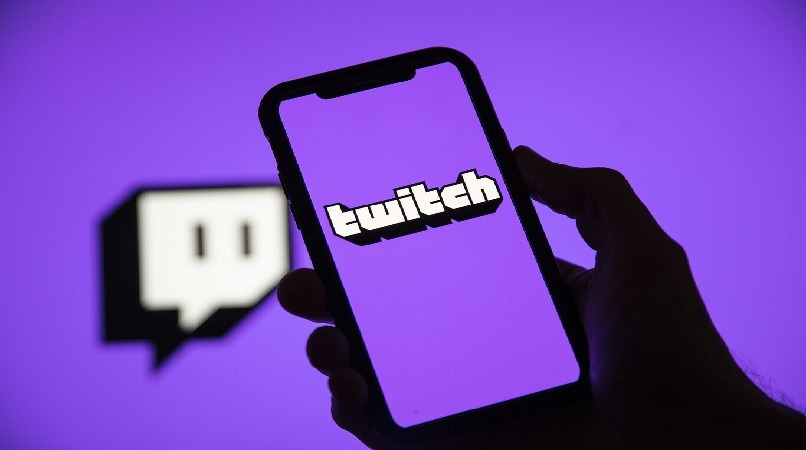
عند البدء في التقاط هذا النوع ، يوصى باستخدام الهاتف الخلوي مع نسبة جيدة من البطارية. في حالة كونك جوالًا متوسط أو منخفض المدى ، يجب أن تمنع ارتفاع درجة حرارته ، لأنه إذا كان الإرسال طويلاً ، فقد تحدث هذه المواقف.
إذا كنت تستخدم جهاز iPhone ، فمن الممكن تسجيل الشاشة إذا كان لديك نظام iOS 14 أو أحدث. ستحتاج أولاً إلى إضافة الزر عبر الإعدادات ، ثم النقر فوق “إضافة” وتحديد “تسجيل الشاشة” . بعد ذلك ، ستصل إلى مركز التحكم وتنقر على الدائرة الرمادية لبدء عملية التقاط الفيديو.
من جهاز كمبيوتر
إذا كان لديك جهاز كمبيوتر يعمل بنظام Windows ، فيمكنك اختيار تشغيل Xbox Game Bar. يتم تنشيط هذا العنصر بالضغط على مجموعة مفاتيح Windows + G ، ثم تظهر قائمة على الشاشة حيث يمكن تحديد معلمات مختلفة. سيتم حفظ ملفات الفيديو على جهاز الكمبيوتر الخاص بك ويمكنك أيضًا بثها على حسابك الخاص ، على الرغم من أنه لا يوصى بذلك مع محتوى تابع لجهة خارجية.